Inhoudsopgave
De handleiding laat zien hoe u het CSV-scheidingsteken kunt wijzigen bij het importeren of exporteren van gegevens naar/van Excel, zodat u uw bestand kunt opslaan in het formaat door komma's gescheiden waarden of door puntkomma's gescheiden waarden.
Excel is ijverig. Excel is slim. Het onderzoekt grondig de systeeminstellingen van de machine waarop het draait en doet zijn best om te anticiperen op de behoeften van de gebruiker ... vaak tot teleurstellende resultaten.
Stel u voor: u wilt uw Excel-gegevens exporteren naar een andere toepassing, dus u gaat ze opslaan in het CSV-formaat dat door veel programma's wordt ondersteund. Welke CSV-optie u ook gebruikt, het resultaat is een kommagescheiden bestand in plaats van het door u gewenste door komma's gescheiden bestand. De instelling is standaard, en u hebt geen idee hoe u dit kunt veranderen. Geef niet op! Hoe diep de instelling ook verborgen zit, wij tonen u een manier omzoek het en pas het aan aan je behoeften.
Welk scheidingsteken Excel gebruikt voor CSV-bestanden
Om .csv-bestanden te verwerken, gebruikt Microsoft Excel de Lijstscheider gedefinieerd in de Regionale instellingen van Windows.
In Noord-Amerika en sommige andere landen is het standaard lijstscheidingsteken een komma dus krijg je CSV met komma's.
In Europese landen is een komma gereserveerd voor het decimaalteken, en wordt het lijstscheidingsteken meestal ingesteld op puntkomma Daarom is het resultaat een CSV met puntkomma.
Om een CSV-bestand met een ander veldscheidingsteken te krijgen, past u een van de hieronder beschreven benaderingen toe.
Scheidingsteken wijzigen bij opslaan Excel-bestand als CSV
Wanneer u een werkmap opslaat als een .csv bestand, scheidt Excel waarden met uw standaard Lijstscheider Ga verder met de volgende stappen om het gebruik van een ander scheidingsteken te forceren:
- Klik op Bestand > Opties > Geavanceerd .
- Onder Bewerkingsopties maak de Gebruik systeemscheiders check box.
- De standaardinstelling wijzigen Decimaal scheidingsteken Omdat dit de manier verandert waarop decimale getallen in uw werkbladen worden weergegeven, kiest u een andere Duizenden scheiders om verwarring te voorkomen.
Afhankelijk van welke scheider u wilt gebruiken, configureert u de instellingen op een van de volgende manieren.
Om Excel-bestanden te converteren naar CSV puntkomma gescheiden Stel het standaard decimaalscheidingsteken in op een komma. Hierdoor zal Excel een puntkomma gebruiken voor de Lijstscheider (CSV delimiter):
- Stel Decimaal scheidingsteken naar komma (,)
- Stel Duizenden scheiders naar periode (.)

Excel-bestand opslaan als CSV door komma's gescheiden Stel het decimaalscheidingsteken in op een punt. Hierdoor zal Excel een komma gebruiken voor de Lijstscheider (CSV delimiter):
- Stel Decimaal scheidingsteken naar periode (.)
- Stel Duizenden scheiders naar komma (,)

Als u een CSV-scheidingsteken alleen voor een specifiek dossier vink dan de Gebruik systeeminstellingen vinkje weer aan na het exporteren van uw Excel-werkmap naar CSV.
Opmerking. Uiteraard zijn de wijzigingen die u in Excel-opties hebt aangebracht beperkt tot Excel Andere toepassingen blijven het standaard lijstscheidingsteken gebruiken dat is gedefinieerd in de regionale instellingen van Windows.
Scheidingsteken wijzigen bij het importeren van CSV naar Excel
Er zijn een paar verschillende manieren om CSV-bestanden in Excel te importeren. De manier om het scheidingsteken te wijzigen hangt af van de importmethode waarvoor u hebt gekozen.
Scheidingsteken direct in CSV-bestand aangeven
Om Excel in staat te stellen een CSV-bestand te lezen met een veldscheidingsteken dat in een bepaald CSV-bestand wordt gebruikt, kunt u het scheidingsteken rechtstreeks in dat bestand opgeven. Open daartoe uw bestand in een willekeurige teksteditor, bijvoorbeeld Notepad, en typ de onderstaande string vóór alle andere gegevens:
- Om waarden te scheiden met een komma: sep=,
- Om waarden te scheiden met een puntkomma: sep=;
- Om waarden te scheiden met een pijp: sep=
Op dezelfde manier kunt u elk ander teken als scheidingsteken gebruiken - typ gewoon het teken na het gelijkheidsteken.
Zodra het scheidingsteken is gedefinieerd, kunt u uw tekstbestand in Excel openen zoals u normaal zou doen, vanuit Excel zelf of vanuit Windows Verkenner.
Om bijvoorbeeld een puntkomma afgebakend CSV in Excel geven we expliciet aan dat het veldscheidingsteken een puntkomma is:
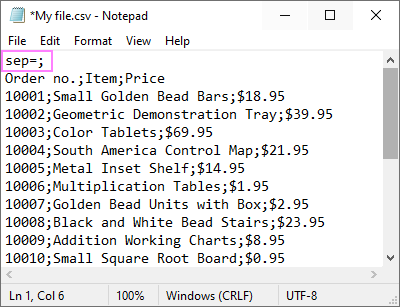
Kies een scheidingsteken in de wizard Tekst importeren
Een andere manier om een csv-bestand met een ander scheidingsteken dan het standaard scheidingsteken te hanteren, is het importeren van het bestand in plaats van het te openen. In Excel 2013 en eerder was dat vrij eenvoudig te doen met het programma Wizard tekst importeren woonachtig op de Gegevens tabblad, in de Externe gegevens ophalen groep. Vanaf Excel 2016 is de wizard als oude functie uit het lint verwijderd. U kunt er echter nog steeds gebruik van maken:
- Schakel de functie Van tekst (legacy) in.
- Verander de bestandsextensie van .csv in .txt, en open vervolgens het txt-bestand vanuit Excel. Dit zal de Wizard tekst importeren automatisch.
In stap 2 van de wizard kunt u kiezen uit de vooraf gedefinieerde scheidingstekens (tab, komma, puntkomma of spatie) of uw eigen scheidingstekens opgeven:

Scheidingsteken opgeven bij het maken van een Power Query-verbinding
Microsoft Excel 2016 en hoger biedt nog een eenvoudige manier om een csv-bestand te importeren - door er verbinding mee te maken met behulp van Power Query. Bij het maken van een Power Query-verbinding kunt u het scheidingsteken kiezen in het dialoogvenster Voorbeeld:

Standaard CSV-scheidingsteken globaal wijzigen
Om de standaardinstelling te wijzigen Lijstscheider niet alleen voor Excel maar voor alle op uw computer geïnstalleerde programma's, is dit wat u moet doen:
- In Windows gaat u naar Bedieningspaneel > Regio instellingen. Hiervoor typ je gewoon Regio in het zoekvak van Windows, en klik dan op Regio-instellingen .





Om deze verandering te laten werken, moet de Lijstscheider mag niet hetzelfde zijn als Decimaal symbool .
Herstart Excel wanneer u klaar bent, zodat het uw wijzigingen kan oppikken.
Opmerkingen:
- Het wijzigen van de systeeminstellingen zal een mondiale verandering op uw computer die alle toepassingen en alle uitvoer van het systeem zal beïnvloeden. Doe dit niet tenzij u 100% zeker bent van de resultaten.
- Als het wijzigen van het scheidingsteken het gedrag van een toepassing negatief heeft beïnvloed of andere problemen op uw machine heeft veroorzaakt, de wijzigingen ongedaan maken Klik hiervoor op de Reset knop in de Formaat aanpassen Dit verwijdert alle aanpassingen die u hebt gemaakt en herstelt de standaardinstellingen van het systeem.
Wijziging van de lijstscheiding: achtergrond en gevolgen
Voordat u de Lijstscheider op uw machine, raad ik u aan dit gedeelte zorgvuldig te lezen, zodat u de mogelijke resultaten volledig begrijpt.
Allereerst moet worden opgemerkt dat Windows afhankelijk van het land verschillende standaard scheidingstekens gebruikt, omdat grote getallen en decimalen overal ter wereld op verschillende manieren worden geschreven.
In de Verenigde Staten, het Verenigd Koninkrijk en enkele andere Engelstalige landen, waaronder Australië en Nieuw-Zeeland, worden de volgende scheidingstekens gebruikt:
Decimaal symbool: punt (.)
Cijfergroepsymbool: komma (,)
Scheidingsteken in de lijst: komma (,)

In de meeste Europese landen is het standaard lijstscheidingsteken een puntkomma (;), omdat een komma wordt gebruikt als decimaalteken:
Decimaal symbool: komma (,)
Cijfergroepsymbool: punt (.)
Scheidingsteken tussen lijsten: puntkomma (;)

Bijvoorbeeld tweeduizend dollar en vijftig cent wordt geschreven in verschillende landen:
VS en UK: $2.000,50
EU: $2.000,50
Wat heeft dit alles te maken met het CSV scheidingsteken? Het punt is dat de Lijstscheider (CSV scheidingsteken) en Decimaal symbool moeten twee verschillende karakters zijn. Dat betekent dat de Lijstscheider naar komma zal de standaard Decimaal symbool (indien ingesteld op komma). Het resultaat is dat getallen in al uw toepassingen op een andere manier worden weergegeven.
Bovendien, Lijstscheider wordt gebruikt voor het scheiden van argumenten Zodra u dit wijzigt, bijvoorbeeld van komma naar puntkomma, zullen de scheidingstekens in al uw formules ook veranderen in puntkomma's.
Als u niet klaar bent voor dergelijke grootschalige wijzigingen, verander dan alleen een scheidingsteken voor een specifiek CSV-bestand, zoals beschreven in het eerste deel van deze tutorial.
Zo kun je CSV-bestanden met verschillende scheidingstekens openen of opslaan in Excel. Bedankt voor het lezen en tot volgende week!

